10 características impresionantes de WordPress que probablemente no sabías que existían
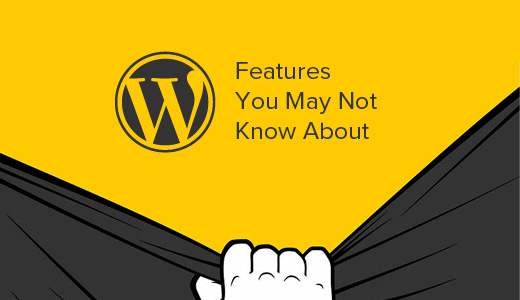
WordPress viene con muchas características impresionantes y está cambiando continuamente. Algunas de estas características pueden no obtener la atención que merecen y permanecer un poco escondidas. En este artículo, le mostraremos 10 funciones impresionantes de WordPress que probablemente no sabía que existían.
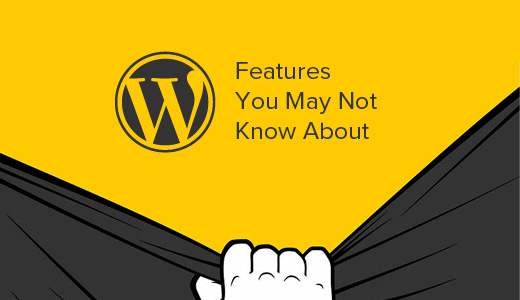
1. Mostrar / ocultar cosas usando las opciones de pantalla
Es posible que haya notado el botón Opciones de pantalla en algunas páginas de su área de administración de WordPress. Este botón de Opciones de pantalla le permite mostrar y ocultar elementos en la pantalla de administración de WordPress que está viendo actualmente.

Muchos usuarios principiantes de WordPress desconocen esta característica. Le permite simplificar sus páginas de administrador como la pantalla de edición posterior para cumplir con su flujo de trabajo.
2. Mover, agregar o eliminar widgets de Dashboard
De forma predeterminada, los usuarios se redirigen a la página del panel en el área de administración de WordPress cuando inician sesión. La página del panel tiene varios atajos útiles que apuntan a diferentes secciones de su sitio web.

Estas secciones se dividen en diferentes cuadros llamados widgets de panel de control. Puede hacer clic en el botón Opciones de pantalla para mostrar u ocultar estos cuadros. También puede arrastrarlos y soltarlos para reorganizar los elementos en su panel de WordPress.
3. Pegar URL para hacer enlaces en Visual Editor
WordPress 4.5 introdujo la edición de enlaces en línea en el editor visual.
Muchos usuarios no se dieron cuenta de que, en lugar de usar una ventana emergente para pegar un enlace, solo pueden seleccionar un texto y presionar CTRL + V (Comando + V en mac) para pegar la URL. El editor visual lo convierte automáticamente en un enlace..

4. Modo de accesibilidad para widgets.
A todos nos gusta lo fácil que es simplemente arrastrar y soltar los widgets en las barras laterales. Sin embargo, para muchos usuarios no es fácil arrastrar y soltar cosas con un mouse o trackpad.
WordPress también viene con un modo de accesibilidad oculta para los widgets. Este modo de accesibilidad hace que sea más fácil agregar widgets sin tocar y soltar los elementos.

El modo de accesibilidad para los widgets de WordPress se puede activar haciendo clic en el botón Opciones de pantalla en la Apariencia »Widgets página.
5. Previsualizar temas sin activarlos
Muchos usuarios se preocupan de que cambiar su tema de WordPress tenga consecuencias no deseadas para su sitio web. Su preocupación es genuina, es por eso que preparamos una lista de verificación de las cosas que debe hacer antes de cambiar su tema de WordPress.
Una de las cosas que puede hacer es probar el nuevo tema sin activarlo. Simplemente instale su nuevo tema de WordPress y luego vaya a Apariencia »Temas página.

Lleve el mouse a la miniatura del tema recién instalado y luego haga clic en el botón Vista previa en vivo. WordPress lanzará el personalizador de tema que muestra la vista previa de su sitio web utilizando el nuevo tema.
6. Editar imágenes en WordPress
WordPress hace que sea fácil agregar imágenes a tus publicaciones y páginas. Lo que muchos principiantes no saben es que WordPress también viene con algunas funciones básicas de edición de imágenes..

Simplemente visitar Mediateca Página y luego haga clic en cualquier imagen. Desde la ventana emergente de detalles de la imagen, puede hacer clic en el botón Editar imagen.
En el modo de edición de imágenes, puede recortar, rotar y cambiar el tamaño de una imagen. También puede voltear una imagen en direcciones horizontales o verticales. Estas funciones de edición de imágenes son útiles cuando necesita recortar o redimensionar rápidamente un archivo de imagen grande directamente desde WordPress.
Para obtener más detalles, consulte nuestra guía sobre cómo recortar, rotar, escalar y voltear imágenes en WordPress.
7. Dividir solo publicación en varias páginas
¿Quieres dividir un post largo en varias páginas? Simplemente añada Etiqueta en tu publicación y WordPress la dividirá en dos páginas. Agregue la etiqueta nuevamente si desea dividirla en más páginas.

Esta función es particularmente útil si está escribiendo un artículo inusualmente largo y no desea que los usuarios se desplacen demasiado..
Consulte nuestra guía sobre cómo dividir las publicaciones de WordPress en varias páginas para obtener más detalles sobre la paginación posterior..
8. Insertar enlaces, videos y multimedia
WordPress inserta automáticamente el contenido de algunos de los sitios web más populares como YouTube, Twitter, Instagram, etc. Todo lo que necesita hacer es pegar una URL de uno de los sitios compatibles y WordPress lo integrará automáticamente para usted.

Desde WordPress 4.4, todos los sitios de WordPress se han convertido en proveedores de servicios integrados. Esto significa que puedes pegar la URL de otro sitio de WordPress en tu publicación y WordPress integrará la publicación por ti.
9. Página de opciones secretas ocultas en WordPress

WordPress viene con una página maestra oculta para todas las opciones de su blog. Esta página está oculta porque los usuarios pueden desordenar fácilmente las cosas aquí, por lo que no queremos que la use. Pero definitivamente deberías comprobarlo. Puedes acceder a ella visitando esta URL:
http://example.com/wp-admin/options.php
Reemplace example.com con su propio nombre de dominio. Verá una página con una larga lista de opciones. Para obtener más detalles, consulte nuestra guía en la página de opciones secretas ocultas en WordPress.
10. Los métodos abreviados de reducción y teclado le ayudan a escribir más rápido
La mayoría de los usuarios de WordPress pasan más tiempo escribiendo contenido que cualquier otra cosa en su sitio. Esta es la razón por la que los desarrolladores de WordPress siempre intentan mejorar la experiencia de escritura en WordPress.
WordPress viene con toda una gama de atajos de teclado que puede utilizar para escribir más rápido. Aparte de estos accesos directos, también puede utilizar Markdown como los accesos directos de formato. Simplemente ingrese los accesos directos de formato y WordPress los convertirá a HTML.

- Utilizando * o - comenzará una lista desordenada.
- Utilizando 1. o 1) comenzará una lista ordenada.
- Utilizando # se transformará en h1. ## para h2, ### para h3 y así sucesivamente.
- Utilizando > se transformará en blockquote.
También puede deshabilitar estos accesos directos de formato si lo desea.
Esperamos que este artículo te haya ayudado a descubrir algunas de las increíbles funciones de WordPress que probablemente no sabías. También puede querer ver nuestra lista de 10 complementos de WordPress que le ayudarán a obtener más tráfico rápidamente..
Si le ha gustado este artículo, suscríbase a nuestros tutoriales en video del Canal de YouTube para WordPress. También puedes encontrarnos en Twitter y Facebook..


